
duu顯卡卸載工具
v18.0.6.1 最新版- 軟件大小:1.12 MB
- 軟件語(yǔ)言:簡(jiǎn)體中文
- 更新時(shí)間:2023-03-08
- 軟件類型:國(guó)產(chǎn)軟件 / 卸載清除
- 運(yùn)行環(huán)境:WinXP, Win7, Win8, Win10, WinAll
- 軟件授權(quán):免費(fèi)軟件
- 官方主頁(yè):
- 軟件等級(jí) :
- 介紹說(shuō)明
- 下載地址
- 精品推薦
- 相關(guān)軟件
- 網(wǎng)友評(píng)論
duu顯卡卸載工具可以幫助用戶直接在電腦上將本地安裝的驅(qū)動(dòng)下載,并且可以清理驅(qū)動(dòng)文件夾,清理驅(qū)動(dòng)附加的服務(wù)內(nèi)容,保證可以徹底將舊版的驅(qū)動(dòng)完全從電腦上清除,方便用戶安裝新的驅(qū)動(dòng)程序,有時(shí)候在電腦上升級(jí)驅(qū)動(dòng)的時(shí)候會(huì)提示各種錯(cuò)誤,可能是因?yàn)榕f版驅(qū)動(dòng)殘留導(dǎo)致的,可以使用小編推薦的這款duu顯卡卸載工具將電腦上安裝的聲卡、顯卡驅(qū)動(dòng)完全清除,從而解決新驅(qū)動(dòng)無(wú)法安裝的問(wèn)題,軟件操作還是很簡(jiǎn)單的,進(jìn)入軟件就可以選擇顯卡,選擇Intel或者AMD顯卡清理,需要就下載吧!
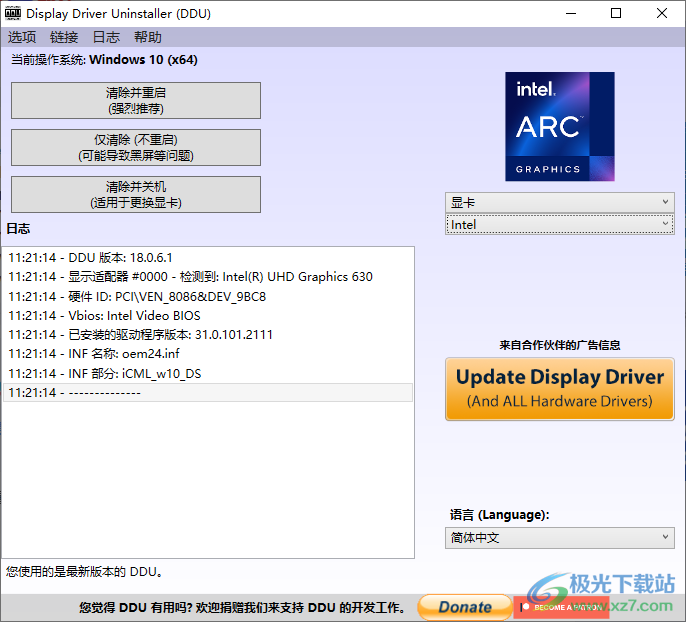
軟件功能
1、duu顯卡卸載工具可以幫助用戶快速清理電腦上安裝的驅(qū)動(dòng)
2、軟件可以創(chuàng)建還原點(diǎn),方便用戶恢復(fù)到清理前的狀態(tài)
3、提供選項(xiàng)內(nèi)容,可以設(shè)置需要清理的驅(qū)動(dòng)附加內(nèi)容
4、可以選擇將驅(qū)動(dòng)的文件夾刪除,可以選擇卸載PhysX、3DTV Play等附加的內(nèi)容
5、英偉達(dá)、因特爾、AMD廠商的顯卡、聲卡驅(qū)動(dòng)都可以在這款軟件清理
6、直接在軟件界面顯示日志信息,可以查看當(dāng)前識(shí)別到的顯卡信息
7、軟件會(huì)根據(jù)選項(xiàng)設(shè)置的內(nèi)容清理數(shù)據(jù),可以立即重啟電腦
軟件特色
1、duu顯卡卸載工具可以移除當(dāng)前電腦使用的驅(qū)動(dòng),刪除后就像電腦沒(méi)有安裝過(guò)驅(qū)動(dòng)一樣
2、如果你需要安裝新的驅(qū)動(dòng),但是提示各種錯(cuò)誤信息導(dǎo)致無(wú)法升級(jí)驅(qū)動(dòng),可以預(yù)先刪除電腦的驅(qū)動(dòng)
3、將顯卡、聲卡的驅(qū)動(dòng)內(nèi)容全部刪除,方便用戶將網(wǎng)絡(luò)下載的最新驅(qū)動(dòng)安裝到電腦
4、建議在安全模式下使用這款軟件卸載,保證電腦正常運(yùn)行
使用方法
1、這似乎是您第一次推出DDU。
使用前,請(qǐng)了解以下內(nèi)容:
1:根據(jù)您的問(wèn)題和配置,這可能會(huì)有所幫助,也可能會(huì)使情況變得更糟。
2:你應(yīng)該有備份。
3:你應(yīng)該閱讀許可證、自述和ToS。
4:我們不對(duì)任何形式的損壞或數(shù)據(jù)丟失負(fù)責(zé)。
5:如果有問(wèn)題,我們總是愿意幫助。
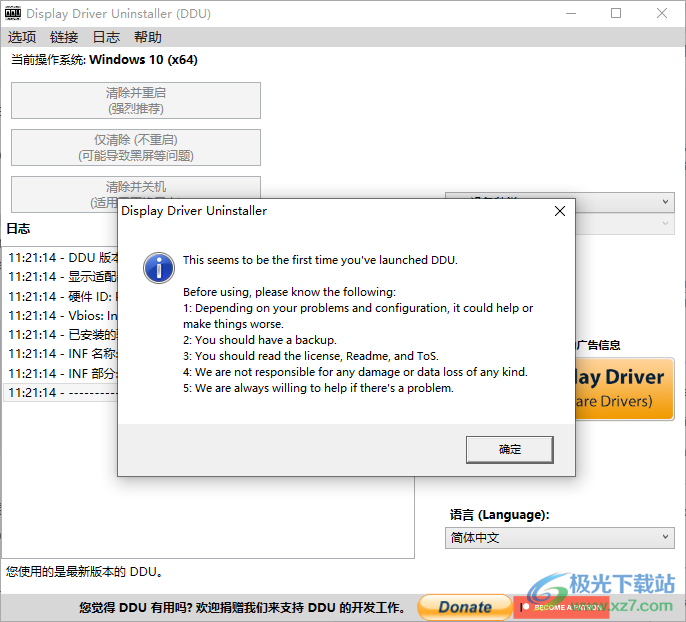
2、可以在軟件界面上查看日志信息,可以選擇清除設(shè)備
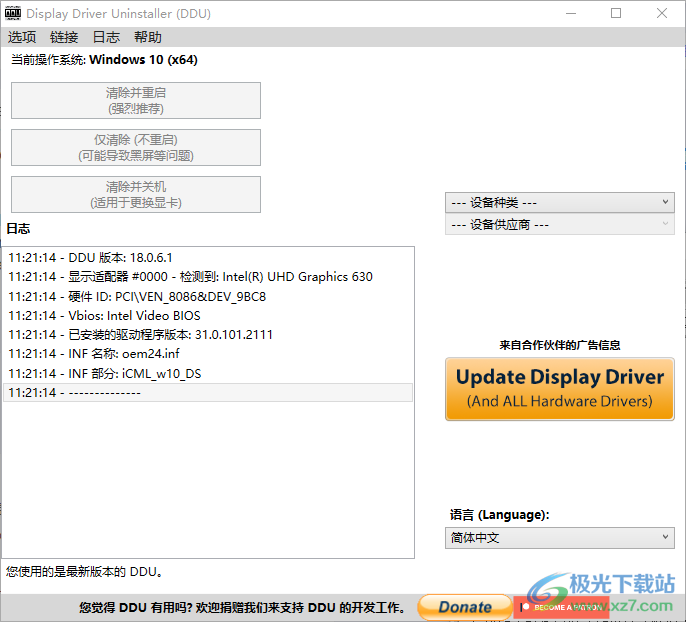
3、常規(guī)設(shè)置
清除當(dāng)前連接和已斷開(kāi)的監(jiān)視器驅(qū)動(dòng)程序(推薦)
將日志文件保存在啟動(dòng)路徑下(強(qiáng)烈推薦)
創(chuàng)建系統(tǒng)還原點(diǎn)(如果允許)
將配置文件保存在Roaming文件夾中
DDU啟動(dòng)時(shí)檢測(cè)更新(推薦)
卸載Vulkan運(yùn)行時(shí)
顯示來(lái)自合作伙伴的廣告信息
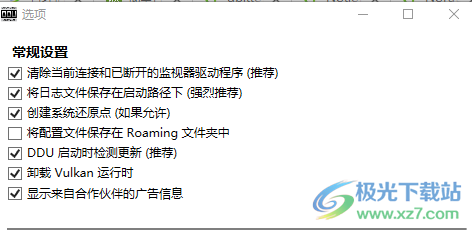
4、NVIDIA特定設(shè)置
刪除C:NVIDIA文件
卸載PhysX
卸載3DTVPlay
卸載 GeForce Experience
Remove NVIDIA Broadcast
(僅適用于 DCH驅(qū)動(dòng)程序)卸載從 Microsoft Store安裝的 NVIDIA控制面板
Keep NVIDIA Control Panel Global / Program Settings.
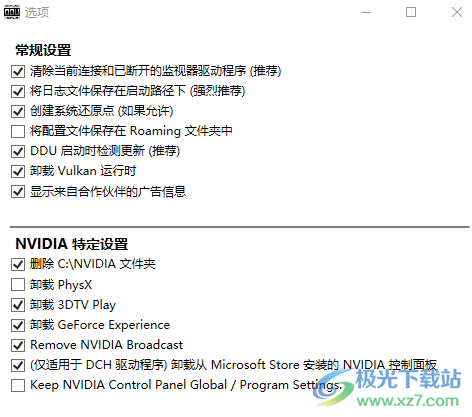
5、AMD特定設(shè)置
刪除C:AMD文件夾
卸載AMDKMPFD篩選器驅(qū)動(dòng)(建議AMD芯片組用戶提前備份)
卸載AMD音頻總線驅(qū)動(dòng)
刪除AMD Crimson著色器緩存文件夾
(僅適用于 DCH驅(qū)動(dòng)程序)卸載從 Microsoft Store安裝的 AMD Radeon Settings
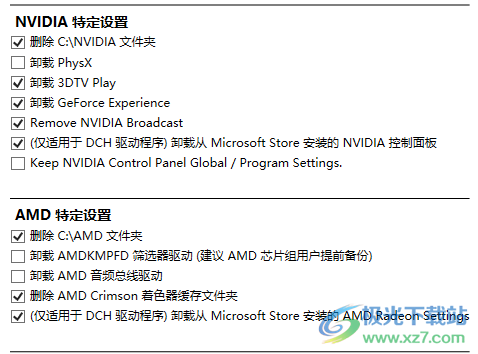
6、Intel特定設(shè)置
(僅適用于 DCH驅(qū)動(dòng)程序)卸載從 Microsoft Store安裝的英特爾顯卡控制中心
高級(jí)設(shè)置(更改后果自負(fù))
啟用安全模式警告(除非已親自嘗試啟動(dòng)安全模式,否則不推薦開(kāi)啟)
當(dāng)Windows搜索設(shè)備驅(qū)動(dòng)程序時(shí),禁止 Windows更新下載驅(qū)動(dòng)程序
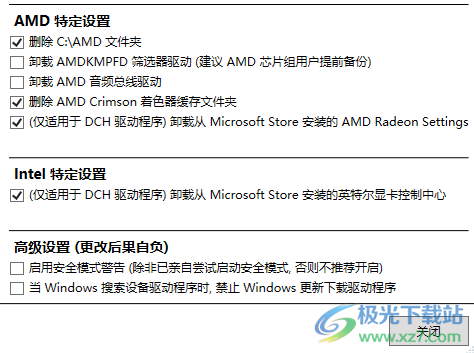
7、在軟件右側(cè)選擇清理的內(nèi)容,可以選擇清理聲卡或者顯卡驅(qū)動(dòng)

8、選擇廠商信息,根據(jù)自己電腦的顯卡類型選擇對(duì)應(yīng)的廠商,例如選擇Intel
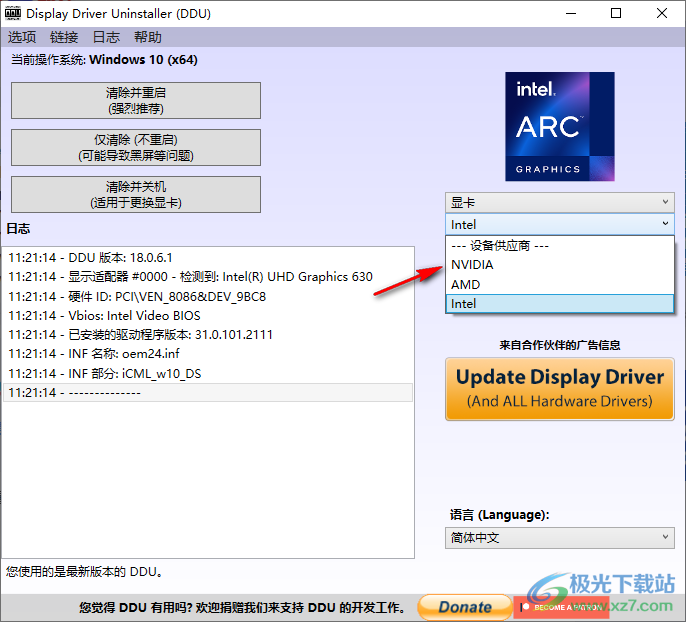
9、最后點(diǎn)擊清理并且重啟電腦,這樣就可以將舊版的顯卡驅(qū)動(dòng)清理
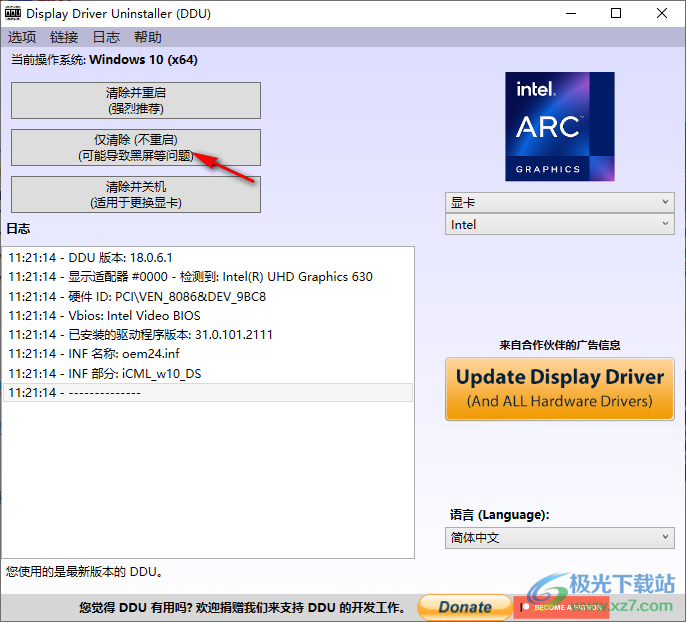
要求:
-Windows 7 SP1至Windows 11(任何更高的版本都由您自己承擔(dān)風(fēng)險(xiǎn))
-NVIDIA、AMD、Intel GPU
-Microsoft.NET Framework 4.8或更高版本
建議使用:
-在重新安裝新驅(qū)動(dòng)程序之前,運(yùn)行DDU時(shí)必須斷開(kāi)internet或完全阻止Windows Update。
-當(dāng)卸載/安裝驅(qū)動(dòng)程序或切換GPU品牌時(shí)出現(xiàn)問(wèn)題時(shí),應(yīng)使用DDU。
-除非您知道自己在做什么,否則每次安裝新驅(qū)動(dòng)程序時(shí)都不應(yīng)使用DDU。
-該工具可以在正常模式下使用,但為了確保使用DDU時(shí)的絕對(duì)穩(wěn)定性,安全模式始終是最好的。
-如果您在正常模式下使用DDU,請(qǐng)清理,重新啟動(dòng),再次清理,重新引導(dǎo)。
-進(jìn)行備份或系統(tǒng)還原(但通常應(yīng)該非常安全)。
-最好將DDU文件夾從任何安全軟件中完全排除,以避免出現(xiàn)問(wèn)題。
-如果您遇到問(wèn)題,請(qǐng)閱讀“issues and solutions.txt”
有關(guān)指南,請(qǐng)檢查:https://www.wagnardsoft.com/content/ddu-guide-tutorial
下載地址
- Pc版
duu顯卡卸載工具 v18.0.6.1 最新版
本類排名
- 1 硬盤(pán)碎片整理工具(wincontig)v5.0.2.1
- 2 Red Button(電腦優(yōu)化)v5.93 漢化版
- 3 Coolmuster Android Eraser(安卓手機(jī)擦除)v2.1.27
- 4 solidworks完全卸載清理工具(swcleanuninstall)v1.0 綠色版
- 5 AutoRemove(CAD卸載工具)v1.0.4 綠色免費(fèi)版
- 6 microsoft office卸載工具正式版
- 7 hibit uninstaller官方版(hibit強(qiáng)力卸載軟件)v3.2.40
- 8 buedirectx卸載精靈官方版
- 9 ccleaner win10電腦版v6.29.11342
- 10 duu顯卡卸載工具v18.0.6.1 最新版
本類推薦
- 1 wise registry cleaner最新版v11.1.7.722
- 2 騰訊檸檬清理mac官方版v4.9.0 蘋(píng)果最新版
- 3 microsoft fix it卸載工具v3.5.0.41 最新版
- 4 uninstall tool卸載工具v3.5.10 官方版
- 5 solidworks完全卸載清理工具(swcleanuninstall)v1.0 綠色版
- 6 norton removal tool(諾頓卸載輔助工具)v22.5.0.17 官方版
- 7 ie8強(qiáng)制卸載工具v1.5 綠色版
- 8 360卸載工具單文件v1.1 綠色版
- 9 office2016卸載工具 官方版v1.0 綠色版
- 10 office卸載工具win10版官方版
裝機(jī)必備
換一批- 聊天
- qq電腦版
- 微信電腦版
- yy語(yǔ)音
- skype
- 視頻
- 騰訊視頻
- 愛(ài)奇藝
- 優(yōu)酷視頻
- 芒果tv
- 剪輯
- 愛(ài)剪輯
- 剪映
- 會(huì)聲會(huì)影
- adobe premiere
- 音樂(lè)
- qq音樂(lè)
- 網(wǎng)易云音樂(lè)
- 酷狗音樂(lè)
- 酷我音樂(lè)
- 瀏覽器
- 360瀏覽器
- 谷歌瀏覽器
- 火狐瀏覽器
- ie瀏覽器
- 辦公
- 釘釘
- 企業(yè)微信
- wps
- office
- 輸入法
- 搜狗輸入法
- qq輸入法
- 五筆輸入法
- 訊飛輸入法
- 壓縮
- 360壓縮
- winrar
- winzip
- 7z解壓軟件
- 翻譯
- 谷歌翻譯
- 百度翻譯
- 金山翻譯
- 英譯漢軟件
- 殺毒
- 360殺毒
- 360安全衛(wèi)士
- 火絨軟件
- 騰訊電腦管家
- p圖
- 美圖秀秀
- photoshop
- 光影魔術(shù)手
- lightroom
- 編程
- python
- c語(yǔ)言軟件
- java開(kāi)發(fā)工具
- vc6.0
- 網(wǎng)盤(pán)
- 百度網(wǎng)盤(pán)
- 阿里云盤(pán)
- 115網(wǎng)盤(pán)
- 天翼云盤(pán)
- 下載
- 迅雷
- qq旋風(fēng)
- 電驢
- utorrent
- 證券
- 華泰證券
- 廣發(fā)證券
- 方正證券
- 西南證券
- 郵箱
- qq郵箱
- outlook
- 阿里郵箱
- icloud
- 驅(qū)動(dòng)
- 驅(qū)動(dòng)精靈
- 驅(qū)動(dòng)人生
- 網(wǎng)卡驅(qū)動(dòng)
- 打印機(jī)驅(qū)動(dòng)
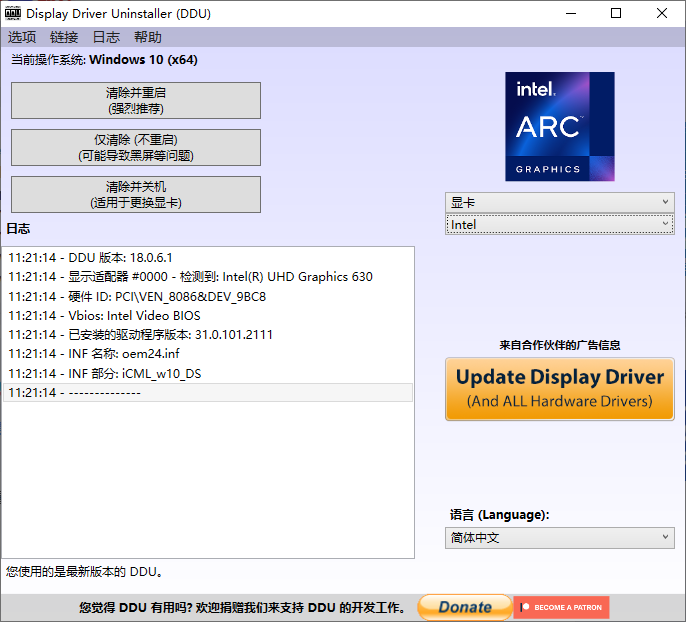









































網(wǎng)友評(píng)論